Extern hårddisk köpråd: Så väljer du rätt produkt
- De viktigaste fakta i korthet
- En extern hårddisk är en extra datalagringsenhet som du inte behöver installera i datorn utan bara ansluta till enheten via en kabel.
- Externa hårddiskar är idealiska som säkerhetskopieringsutrymme för viktiga data från skolan, universitetet, arbetet eller för den privata fotosamlingen.
- En säkerhetskopia på den externa hårddisken skyddar dig från dataförlust om den interna hårddisken skulle vara defekt.
- Under tiden finns externa hårddiskar för stora datamängder tillgängliga till överkomliga priser.
- För användning på resande fot, t.ex. på affärsresor, är små, lätta och stöttåliga och därmed bärbara SSD-hårddiskar bäst lämpade.
Mycket förvaringsutrymme för lite pengar
Externa hårddiskar är lagringsmedier som är installerade i ett eget hölje och är därför idealiska för transport och därmed för datautbyte. Men de är också idealiska för säkerhetskopiering av data. Användarna kan till exempel lagra viktiga data två gånger, internt på den bärbara datorns hårddisk och som säkerhetskopiering på den externa hårddisken. Om en hårddisk är defekt kan du använda dig av filkopian.
Förutom redundant, dvs. dubbel, datalagring, lämpar sig externa hårddiskar även för ett antal andra tillämpningar:
- Arkivering av data: Äldre data som inte längre behövs ofta lagras på den externa hårddisken. Detta sparar lagringsutrymme på den interna hårddisken och ökar tydligheten.
- Utvidgning av kapaciteten: Har du en äldre dator eller bärbar dator med relativt liten hårddiskkapacitet? Är lagringsutrymmet på väg att ta slut eller är fullt? Då kan du använda en extern hårddisk för att öka kapaciteten och lagra nya filer i enlighet med dess storlek.
- Mediesamling: Externa hårddiskar är idealiska för att lagra stora mängder data. Vare sig det handlar om filmer, serier eller musiksamlingen, semester- eller familjefoton, tar allt detta ofta mer plats än vad som finns på själva datorn.
Anslutnings- och installationsplats
Externa hårddiskar ansluts vanligtvis till datorn via en USB-kabel. Vissa modeller kräver en extra strömförsörjning, andra klarar sig med strömmen via USB-porten. Användarna kan antingen placera den externa hårddisken på skrivbordet bredvid datorn eller den bärbara datorn eller, för attminimera risken för fallskador, placera den under skrivbordet på golvet.
Fördelar med digital lagring
Med digital lagring ökar inte utrymmesbehovet med storleken på fotosamlingen eller antalet filer: Allt finns på datorn eller lagringsmediet. Jämfört med andra lagringsalternativ, t.ex. USB-stickor eller CD-skivor, DVD-skivor eller Blu-ray-skivor, erbjuder externa hårddiskar en särskilt stor kapacitet till ett mycket bra pris-prestandaförhållande. Storleken på externa hårddiskar inom den privata användarsektorn varierar från några hundra gigabyte till ensiffriga terabytevärden.
Risk för dataförlust
Men med digitalt lagrade uppgifter finns det en risk för förlust. I detta fall ärminnena på oåterkalleligt förlorade. Orsakerna till dataförlust kan vara många. Digitala lagringsmedier har inte obegränsad hållbarhet. I regel flyttar användarna först de bilder de tagit från digitalkameran eller smarttelefonen till datorn, dvs. till en hårddisk. Här tror de att deras minnen är säkra, men det är där problemet börjar. Även en hårddisk har bara en viss livslängd.
Enligt teknikportalen chip.de är den genomsnittliga livslängden för en hårddisk i en dator fem till tio år. Det finns dock outliers i båda extremerna: En hårddisk kan alltså mycket väl överskrida den beräknade livslängden med några år, men å andra sidan kan den också drabbas av ett mekaniskt fel efter en mycket kortare livslängd. Det är därför lämpligt att byta ut hårddisken med jämna mellanrum.
Då kan uppgifterna endast rekonstrueras i delar. I vissa fall kan de bara återställas av datorspecialister till en hög kostnad eller är oåterkalleligt förlorade.
Vad kan du göra med en extern hårddisk?
Det finns många användningsområden för externa hårddiskar. På så sätt kan användaren skapa en spegelbild, dvs. en helt identisk bild av data på sin dator. Om ett av de två lagringsmedierna går sönder kan de falla tillbaka på kopian. Alternativt använder många användare externa hårddiskar för att utöka lagringsutrymmet på sin dator eller notebook så snart de inbyggda hårddiskarna har nått sin kapacitetsgräns. Detta är dock endast meningsfullt för mindre viktiga uppgifter. Om en av hårddiskarna går sönder går de data som finns lagrade på den förlorade om du inte har skapat en separat säkerhetskopia. I det följande listar vi dessa och andra möjliga användningsområden på nytt.
Externa hårddiskar kan användas som:
- Säkerhetskopiering, dvs. säkerhetskopiering av data av alla slag från datorer och bärbara datorer,
- Utökning av minnet, dvs. som en separat hårddisk. Uppgifterna sparas inte under processen,
- Perfekt mobil och portabel lagring för att dela filer av alla slag med familjemedlemmar, vänner och kollegor,
- Hårddisk för moderna TV-apparater, TV-mottagare eller spelkonsoler som Xbox eller Playstation för inspelning eller uppspelning av media,
- NAS (Network Attached Storage) för att göra filer tillgängliga på hemnätverket.
Livslängd för olika lagringsmedier
I det följande ger vi en översikt över den genomsnittliga livslängden för olika lagringsmedier.
| Lagringsmedium | Genomsnittlig livslängd |
|---|---|
| Klassiska hårddiskar | 5-10 år |
| CD-skivor, DVD-skivor | 10-30 år |
| Blu-ray-skivor | 50-80 år |
| SSD-hårddiskar, USB-minnen, SD-kort | 10-30 år |
När det gäller konventionella hårddiskar är det viktigt att behandla dem med omsorg. Stötar eller fall kan skada det mekaniska läs- och skrivhuvudet på ett sådant sätt att det inte längre går att läsa ut data. När de klassiska FM-hårddiskarna inte används och förvaras under optimala förhållanden kan de också hålla längre, cirka 10-30 år.
Systemet bearbetar optiska medier, dvs. CD-skivor, DVD-skivor och Blu-ray-skivor, genom laserskanning. Deras livslängd beror bland annat på om de är köpta och därmed pressade eller självbrända exemplar. De köpta skivorna är mer motståndskraftiga mot solstrålning, repor och hög luftfuktighet. Blu-ray-skivor är mer robusta än CD-skivor och DVD-skivor tack vare det starkare skyddsskiktet. Felaktig förvaring och mekanisk påverkan som repor eller brott kan dock drastiskt minska livslängden, särskilt när det gäller självbrinnande skivor.
Moderna SSD-hårddiskar, USB-minnen och SD-kort består av många enskilda flashminnesceller. Minnescellerna slits lite med varje lagringsprocess och kan därför inte skrivas över så ofta som önskat. Ju mer sällan dessa lagringsmedier används, desto längre håller de. En säker förvaring ökar också livslängden. De mycket små storlekarna innebär också att dessa databärare snabbt kan gå förlorade. Förvara därför databärarna på ett sådant sätt att du vid behov kan hitta dem igen.
Externa hårddiskar som ett säkert alternativ till lagring på nätet
Ett annat skäl till att använda en extern hårddisk är att man är skeptisk till att säkerhetskopiera känsliga uppgifter i så kallade molnlagringsutrymmen på internet. Molnlagring är lagringsutrymme online som kunderna bokar hos en motsvarande leverantör. I princip fungerar det hela på samma sätt som en extern hårddisk. Uppgifternaladdas upp till leverantörens server på via internetlinjen.
Många användare undrar hur säker deras data är med detta förfarande. Det är trots allt inte alla som vill att deras intima foton eller skatteuppgifter ska lagras utanför deras egna fyra väggar. Rädslan för att hackare ska få tillgång till molnet och stjäla data är för stor. Rädslan för att främlingar ska titta i det ”privata fotoalbumet” gör att många människor avstår från molnidén. Användarna är dessutom oroliga för vad de enskilda leverantörerna gör med uppgifterna. Därför är det nödvändigt att noga studera villkoren för att se till att leverantören inte utvärderar, använder uppgifterna för marknadsföringsändamål eller säljer dem.
Hur och varför ytterligare användning av molnet är meningsfullt
När säkringen gäller: Regelbundna säkerhetskopior är det viktigaste. Dessutom bör användarna överväga om användningen av ett moln kan vara ett alternativ vid sidan av användningen av en extern hårddisk, eftersom säkerhetskopiering på en extern hårddisk har en avgörande svaghet.
Metoden att säkerhetskopiera data på en extern hårddisk som är ansluten till datorn eller förvaras i byrålådan har en avgörande svaghet.
Om användarna har originalet, dvs. datorn eller den bärbara datorn, och säkerhetskopian i närheten av varandra, är uppgifterna inte skyddade mot händelser som inbrott, brand eller vattenskador. Om användaren inte vill förlora data bör han eller hon tänka på om han eller hon kan använda en molnlagringstjänst som tillägg. Det är dock viktigt attkryptera uppgifterna innan de laddas upp till molnet så att varken molnleverantören eller en hackare kan göra något med uppgifterna. Endast den användare som har motsvarande lösenord har tillgång.
Olika typer av externa hårddiskar
Som en allmän regel gäller följande för digitala medier: Den som inte kopierar, förlorar. Regelbundna uppdateringar, oavsett val av lagringsmedium, skyddar mot dataförluster. Men det finns skillnader i vilken typ av hårddiskar som är inbyggda i de externa lagringsutvidgningarnas höljen. Grovt sett måste man skilja mellan klassiska magnetiska hårddiskar, även kallade HDD:er, och moderna flashminnen, även kallade SSD:er. Vi förklarar särdragen och fördelarna nedan.
HDD (hårddisk): Billig, men otymplig
Hårddiskar är klassiska magnetiska hårddiskar med ett läs- och skrivhuvud. Den största fördelen: Varianter med mycket lagringsutrymme är också relativt billiga. De finns i storlekarna 2,5 tum och 3,5 tum. De skiljer sig åt i fråga om höjden på höljet respektive hårddisken. Hårddiskar av mindre modell har ett mindre gynnsamt pris-prestandaförhållande.
Det betyder att du får mer minne för pengarna med 3,5-tumsvarianter. Men de är också tyngre, högre och mindre praktiska. Även om de kräver en extern strömförsörjning utöver dataanslutningen, klarar sig många 2,5-tumsvarianter med en USB-datakabel som tillhandahåller den nödvändiga strömförsörjningen. I följande tabell jämför vi de två storlekarna igen.
Extern 2,5-tums HDD hårddisk Hårddisk
- Låg vikt, låg ljudnivå, lätt att transportera
- Ofta räcker det med en USB-anslutning
- Sämre förhållande mellan pris och lagringsutrymme
Extern 3,5-tums HDD-hårddisk
- Högre vikt, något högre ljudnivå, mindre praktiskt att transportera
- Kräver en extra strömanslutning
- Bästa förhållandet mellan pris och lagringsutrymme
SSD (Solid State Drive): Liten & robust, men dyrare
SSD-enheter är ”hårddiskar” med inbyggda flashminneschip. De liknar därför mer ett USB-minne eller ett SD- eller microSD-minneskort än en klassisk magnetisk hårddisk. Normalt har SSD-enheter en maximal storlek på 2,5 tum. Många modeller är också betydligt mindre. Det finns sedan särskilda monteringsramar för dem
Hastighet
Tack vare deras teknik fungerar SSD-diskar betydligt snabbare än hårddiskar. Om ett snabbt USB 3.0-gränssnitt och en lämplig kabel används är åtkomsttiderna och tiden för att kopiera data betydligt lägre.
SSD-enheter som användaren ansluter till en motsvarande port på datorn eller den bärbara datorn med en snabb USB 3.0-kabel uppnår till exempel enligt datortidningen PC-Welt, mer än tre gånger snabbare än USB-hårddiskar.
Filer hittas och öppnas också snabbare med en SSD. Medan ett läs- och skrivhuvud – jämförbart med nålen på en skivspelare – måste hoppa till motsvarande position på hårddiskar, kan motsvarande minnesceller i en SSD adresseras direkt.
Mindre känslig för stötar och fall
En annan stor fördel: SSD-lagring är mindre känslig för stötar och fall eftersom det inte finns några rörliga delar. Du får dock ut det mesta av din SSD om du behandlar den så försiktigt som möjligt. SSD-diskar är särskilt lämpligaför bärbar användning på resande fot, eftersom de inte kräver någon strömkabel utöver datakabeln och är relativt lätta. För att transportera kabeln och SSD:n på ett säkert sätt är det tillrådligt att köpa en skyddande väska.
SSD-diskar, även med liten lagringskapacitet, var tidigare absolut oöverkomligt dyra, men priserna har nu sjunkit kraftigt. Du betalar fortfarande mer per gigabyte än för en hårddisk. SSD-enheterna är inte oändligt skrivbara, de enskilda minnescellerna slits ut med tiden. De riktvärden för dagliga skrivcykler som tillverkarna anger är dock så höga att du som privatanvändare inte bör märka någon försämring av livslängden. Tvärtom: I de flesta fall håller SSD-medierna till och med längre än sina magnetiska föregångare. Vi sammanfattar fördelarna och nackdelarna med hårddiskar och SSD-diskar ännu en gång.
Lagringsmedia med HDD-teknik
- Hög lagringskapacitet till förmånliga priser
- Känslig för påverkan &
- Jämförelsevis tung och högljudd
- Jämförelsevis långsammare åtkomst
- Låga överföringshastigheter
- Delvis krävs ytterligare nätkabel
Lagringsmedia med SSD-teknik
- Jämförelsevis lägre lagringskapacitet till högre priser
- Robust
- Jämförelsevis låg vikt, tyst
- Snabba åtkomsthastigheter
- Hög överföringshastighet
- Fungerar utan nätkabel
SSHD (Solid State Hybrid Drive): Nischad produkt som kombinerar båda fördelarna
SSHD-diskar kallas också hybriddiskar. Det är en kombination av en klassisk hårddisk med modern SSD-lagring. Båda lagringstyperna är kombinerade i ett och samma hölje och visas också som en hårddisk. Systemet skriver ofta använda filer till det mycket mindre SSD-minnet, medan det större hårddiskminnet används för att lagra alla andra, mindre ofta använda filer. Det är därför inte heller möjligt att lagra data, t.ex. ett operativsystem, specifikt på SSD-delen.
Det är ennischprodukt: En SSHD är alltid en kompromiss mellan hastighet och stor lagringskapacitet och är inte särskilt vanlig bland externa hårddiskar. För de flesta användare, beroende på personliga preferenser, är det vettigare att välja en hårddisk eller SSD.
Andra inköpskriterier
Förutom beslutet om HDD eller SSD finns det några andra faktorer som du bör basera ditt köpbeslut på. Vi listar de viktigaste kriterierna.
Lagringskapacitet
Frågan om hur mycket hårddiskkapacitet du behöver bör vara ett av de viktigaste kriterierna när du fattar ett köpbeslut. En digital fotosamling kan snabbt ta upp 20, 50 eller till och med över 100 gigabyte lagringsutrymme. Därför bör du planera för ett lämpligt lagringsutrymme för att kunna använda den externa hårddisken under lång tid utan att få problem med lagringsutrymmet. På grund av det sämre förhållandet mellan pris och prestanda är externa SSD-diskar upp till högst 500 gigabyte lönsamma. Om du vill lagra mer data kan du använda externa hårddiskar. Dessa har ett bättre pris-prestandaförhållande. För närvarande finns det modeller med upp till 12 terabyte lagringsutrymme. Privata användare behöver dock i regel inte sådan kapacitet.
Anslutningstyper
Som redan nämnts fungerar 3,5-tums hårddiskar vanligtvis inte utan en extra strömkabel, medan många 2,5-tums hårddiskar och SSD-hårddiskar nöjer sig med en datakabel. Det finns dock vissa skillnader när det gäller typen av datagränssnitt. Vi ger en översikt över vilka anslutningstyper som kan vara lämpliga för dig.
USB 2.0 / USB 3.0
Den överlägset vanligaste anslutningen för hårddiskar är USB. Köpare som vill överföra större mängder data bör dock se till att både den önskade hårddisken, datorn och kabeln som används stöder den moderna USB 3.0-standarden. Du kan vanligtvis känna igen både kabelkontakter och kontakter på deras blå färg. Hastighetsfördelen är enorm. Jämfört med den gamla standarden USB 2.0 överförs data tio gånger snabbare.
FireWire
FireWire är en överföringsstandard från Apple. Motsvarande gränssnitt har sedan mitten av 1990-talet byggts in i elektroniska apparater som videokameror och hårddiskar för att överföra data till datorer. Med den ökande konkurrensen från USB-standarden och Thunderbolt-gränssnittet som utvecklats av Apple spelar FireWire nästan ingen roll längre. Några externa hårddiskar levereras dock med ett FireWire-gränssnitt utöver USB-gränssnittet, så att kunder med äldre hårdvara kan använda dessa modeller.
Thunderbolt
Gränssnittet är lämpligt för användning med Apple-hårdvara, till exempel en iMac eller en MacBook. Mer än dubbelt så hög dataöverföringshastighet är möjlig, men endast om en SSD installeras. Användare som inte har någon Thunderbolt-port och användare som inte behöver dessa hastigheter kommer att välja en modell med en USB 3.0-port. Dessa är också betydligt billigare. Även Thunderbolt-anslutningskablar är jämförelsevis dyra.
eSATA
ESATA-anslutningen, även kallad Serial ATA, är en nischprodukt inom området externa hårddiskar. För att användarna ska kunna dra nytta av de låga hastighetsfördelarna jämfört med USB 3.0 måste de välja en modell med en SSD-enhet. Ett fåtal datorer har det nödvändiga gränssnittet, men det är knappast vanligt i bärbara datorer. USB-gränssnittet har vunnit över eSATA.
LAN
En extern hårddisk med LAN-anslutning används alltid när olika användare i ett hushåll vill komma åt data med sina enheter, t.ex. datorer, TV-apparater eller smartphones. Hårddisken ansluts sedan till routern. Den utbyter inkommande och utgående signaler via kabel eller WLAN. Funktionen är jämförbar med den för nätverksansluten lagring (NAS).
WLAN
Externa hårddiskar finns även med WLAN-gränssnitt. I det här fallet behövs ingen router för att utbyta data med andra enheter som datorer eller smartphones. Precis som för modellerna med LAN-gränssnitt kan användarna antingen använda detta nätverksläge eller anslutningen via USB-gränssnittet. Samtidig drift är inte möjlig av tekniska skäl.
I följande tabell sammanfattas överföringshastigheterna för de olika anslutningsteknikerna
.
| Standard för överföring | Högsta överföringshastighet |
|---|---|
| USB 2.0 | 62 MB/sekund |
| WLAN | 75 MB/sekund |
| FireWire | 100 MB/sekund |
| LAN | 125 MB/sekund |
| USB 3.0 | 625 MB/sekund |
| eSATA | 750 MB/sekund |
| Thunderbolt | 5.000 MB/sekund |
Det har visat sig att det finns stora skillnader mellan de enskilda överföringsstandarderna. Medan de flesta standarder med tresiffriga MB-värden ligger under gränsen för 1 gigabyte på 1 024 MB, möjliggör Thunderbolt en överföringshastighet på nästan 5 GB per sekund.
Användbar tilläggsinformation
När du har bestämt dig för en modell och väntar på leverans kan du ha några frågor om nödvändiga förberedelser, förvaring och hållbarhet. Vi har samlat viktig information för tiden efter köpet.
Vilken extern hårddisk ska jag köpa till Mac?
I princip är alla externa hårddiskar lämpliga för Apple-enheter. Du bör dock se till att enheten har ett USB 3.0- eller Thunderbolt-gränssnittom det är möjligt, och sedan göra ditt köpbeslut beroende av dessa gränssnitt. Thunderbolt är ännu snabbare som överföringsstandard än USB 3.0. Macs använder filsystemet HFS+. Du kan därför behöva formatera den externa hårddisken innan du använder den för första gången och ange detta filsystem. Uppmärksamhet: Denna åtgärd raderar alla data på den externa hårddisken. Se till att det inte finns några viktigare uppgifter på den eller att det finns en säkerhetskopia.
Måste jag formatera den externa hårddisken?
Nästan alla externa hårddiskar levereras förformaterade. Du behöver vanligtvis inte göra något och kan börja använda den direkt efter att du har anslutit den. Ett sällsynt undantag är dock hårddiskar som inte är formaterade med det nuvarande Windows-filsystemetNTFS, utan med dess föregångare FAT32. Den maximala filstorleken är fyra gigabyte. Om du vill lagra större filer på en sådan hårddisk måste du formatera om den till NTFS. Uppmärksamhet: Detta raderar alla data på den externa hårddisken oåterkalleligt. Om uppgifterna redan finns, kopiera dem till ett annat medium. Tips: Om du vill använda en hårddisk från flera datorer medoperativsystemen macoch Windows samtidigt kan du överväga att köpa en nätverkshårddisk. Dessa minnen har sitt eget operativsystem och behöver därför inte anpassas särskilt till ett system.
Kända tillverkare: Seagate Expansion Portable | Intenso Memory | Maxtor | WD elements | WD My Passport | Canvio | Seagate | Intenso | Toshiba | Western Digital | Freecom
Hur förvarar jag den externa hårddisken?
De bästaplatsernaär svala, torra platser som skåp eller skrivbordslådor. Källare och vindar är mindre lämpliga, eftersom fukt kan skada elektroniken och därmed göra data oanvändbara. Se till att hårddisken inte kan falla ner eller utsättas för stötar. Detta gäller främst klassiska hårddiskar (HDD), till exempel om de står på bordsskivans kant och faller ner. En permanent dataanslutning och strömförsörjning minskarminnenaslivslängd . Det är bättre att koppla bort alla anslutningar eller, om det finns en nätkontakt, att bryta strömmen. Viktiga data bör alltid säkras med en extra säkerhetskopia. Detta är möjligt antingen med en annan extern hårddisk eller via en molnlagringstjänst.
Min hårddisk gör plötsligt höga klackande ljud. Vad betyder det?
Förmodligen är det en klassisk hårddisk som har allvarliga skador på läs- och skrivhuvudet (en så kallad head crash). Du bör stänga av hårddisken omedelbart om det finns viktiga uppgifter på den. Detta ökar sannolikheten för att experter ska kunna återställa data senare. En reparation i egentlig mening är inte möjlig. Det bästa är att se sig om efter en ny modell.




























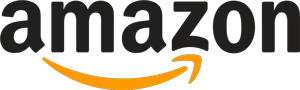
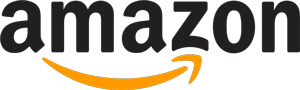 315 247 recensioner
315 247 recensioner